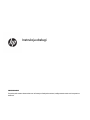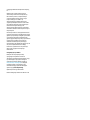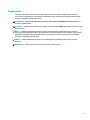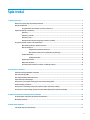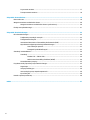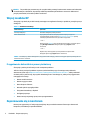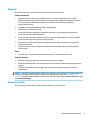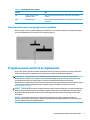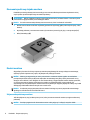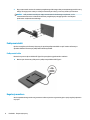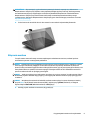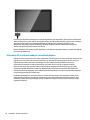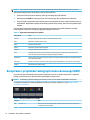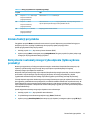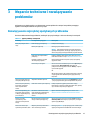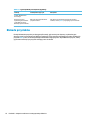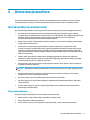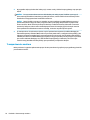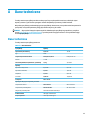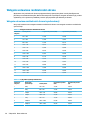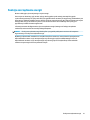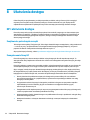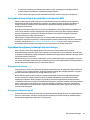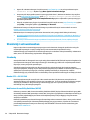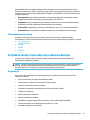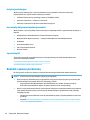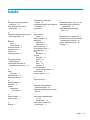HP Engage 14t Display HO Instrukcja obsługi
- Kategoria
- Telewizory
- Typ
- Instrukcja obsługi
Niniejsza instrukcja jest również odpowiednia dla

Instrukcja obsługi
PODSUMOWANIE
Ten podręcznik zawiera dane techniczne i informacje o funkcjach monitora, kongurowaniu monitora i korzystaniu z
monitora.

© Copyright 2020 HP Development Company,
L.P.
Windows jest znakiem towarowym lub
zastrzeżonym znakiem towarowym rmy
Microsoft Corporation, zarejestrowanym
w Stanach Zjednoczonych i/lub w innych
krajach. USB Type-C® i USB-C® są
zarejestrowanymi znakami towarowymi
organizacji USB Implementers Forum. VESA®
jest znakiem towarowym lub zastrzeżonym
znakiem towarowym należącym do
stowarzyszenia Video Electronics Standards
Association (VESA) w Stanach Zjednoczonych i
innych krajach.
Informacje zawarte w niniejszym dokumencie
mogą ulec zmianie bez powiadomienia. Jedyne
gwarancje na produkty i usługi HP są określone
w stosownych wyraźnych oświadczeniach
gwarancyjnych dołączonych do tych produktów
i usług. Żadne z podanych w niniejszym
dokumencie informacje nie powinny być
interpretowane jako dodatkowa gwarancja. HP
nie ponosi odpowiedzialności za błędy
techniczne i wydawnicze ani za pominięcia,
jakie mogą się pojawić w niniejszym
dokumencie.
Uwagi dotyczące produktu
Niniejsza instrukcja opisuje funkcje
występujące w większości modeli. W
zakupionym produkcie niektóre funkcje mogą
być niedostępne. Aby uzyskać dostęp do
najnowszej instrukcji obsługi, przejdź do
http://www.hp.com/support, a następnie
postępuj zgodnie z instrukcjami w celu
znalezienia swojego produktu. Następnie
wybierz opcję Instrukcje obsługi.
Wydanie pierwsze: grudzień 2020
Numer katalogowy dokumentu: M41257-241

O podręczniku
Ten podręcznik zawiera dane techniczne i informacje o funkcjach monitora, kongurowaniu monitora i
korzystaniu z oprogramowania. W zależności od modelu monitor może nie być wyposażony we wszystkie
opisanej w niniejszym podręczniku funkcje.
OSTRZEŻENIE! Wskazuje na niebezpieczną sytuację, której nieuniknięcie może spowodować poważne
obrażenia ciała lub śmierć.
OSTROŻNIE: Wskazuje na niebezpieczną sytuację, której nieuniknięcie może spowodować małe lub średnie
obrażenia ciała.
WAŻNE: Wskazuje informacje uznawane za ważne, ale niezwiązane z zagrożeniami (np. informacje
dotyczące szkód materialnych). Ostrzega użytkownika, że niezastosowanie się do opisanej procedury może
skutkować utratą danych albo uszkodzeniem sprzętu lub oprogramowania. Zawiera także podstawowe
informacje – objaśnienia lub instrukcje.
UWAGA: Zawiera dodatkowe informacje, które podkreślają lub uzupełniają ważne punkty w tekście
głównym.
WSKAZÓWKA: Zawiera pomocne porady dotyczące ukończenia zadania.
iii

iv O podręczniku

Spis treści
1 Rozpoczęcie pracy ......................................................................................................................................... 1
Ważne informacje dotyczące bezpieczeństwa ...................................................................................................... 1
Więcej zasobów HP ................................................................................................................................................ 2
Przygotowanie do kontaktu z pomocą techniczną ............................................................................. 2
Zapoznawanie się z monitorem ............................................................................................................................. 2
Elementy .............................................................................................................................................. 3
Elementy z przodu ............................................................................................................................... 3
Elementy z tyłu .................................................................................................................................... 4
Umiejscowienie numeru seryjnego i numeru produktu ...................................................................... 5
Przygotowywanie monitora do użytkowania ........................................................................................................ 5
Mocowanie podstawy stojaka monitora ............................................................................................. 6
Montaż monitora ................................................................................................................................. 6
Zdejmowanie podstawy monitora .................................................................................... 6
Mocowanie monitora do urządzenia montażowego ........................................................ 7
Podłączanie kabli ................................................................................................................................ 8
Podłączanie kabla ............................................................................................................. 8
Regulacja monitora ............................................................................................................................. 8
Włączanie monitora ............................................................................................................................ 9
Informacje HP o znakach wodnych i utrwaleniu obrazu ................................................................... 10
2 Korzystanie z monitora ................................................................................................................................ 11
Pobieranie oprogramowania i narzędzi .............................................................................................................. 11
Plik informacyjny (INF) ........................................................................................................................................ 11
Plik dopasowywania kolorów obrazu .................................................................................................................. 11
Używanie menu ekranowego .............................................................................................................................. 11
Korzystanie z przycisków funkcyjnych menu ekranowego (OSD) ...................................................................... 12
Zmiana funkcji przycisków .................................................................................................................................. 13
Korzystanie z automatycznego trybu uśpienia (tylko wybrane produkty) ........................................................ 13
Korzystanie z trybu niskiego poziomu światła niebieskiego (tylko wybrane produkty) ................................... 14
3 Wsparcie techniczne i rozwiązywanie problemów ........................................................................................... 15
Rozwiązywanie najczęściej spotykanych problemów ........................................................................................ 15
Blokada przycisków ............................................................................................................................................. 16
4 Konserwacja monitora ................................................................................................................................. 17
Instrukcje dotyczące konserwacji ........................................................................................................................ 17
v

Czyszczenie monitora ....................................................................................................................... 17
Transportowanie monitora ............................................................................................................... 18
Załącznik A Dane techniczne ........................................................................................................................... 19
Dane techniczne .................................................................................................................................................. 19
Wstępnie ustawione rozdzielczości ekranu ........................................................................................................ 20
Wstępnie ustawione rozdzielczości ekranu i synchronizacji ............................................................ 20
Funkcja oszczędzania energii .............................................................................................................................. 21
Załącznik B Ułatwienia dostępu ...................................................................................................................... 22
HP i ułatwienia dostępu ....................................................................................................................................... 22
Znajdowanie potrzebnych narzędzi .................................................................................................. 22
Zaangażowanie rmy HP .................................................................................................................. 22
International Association of Accessibility Professionals (IAAP) ....................................................... 23
Wyszukiwanie najlepszej technologii ułatwień dostępu .................................................................. 23
Ocena własnych potrzeb ................................................................................................. 23
Dostępność produktów rmy HP .................................................................................... 23
Standardy i ustawodawstwo ............................................................................................................................... 24
Standardy .......................................................................................................................................... 24
Mandat 376 — EN 301 549 ............................................................................................ 24
Web Content Accessibility Guidelines (WCAG) ................................................................ 24
Ustawodawstwo i przepisy ............................................................................................................... 25
Przydatne zasoby i łącza dotyczące ułatwień dostępu ...................................................................................... 25
Organizacje ........................................................................................................................................ 25
Instytucje edukacyjne ....................................................................................................................... 26
Inne zasoby dotyczące niepełnosprawności .................................................................................... 26
Łącza rmy HP ................................................................................................................................... 26
Kontakt z pomocą techniczną ............................................................................................................................. 26
Indeks ............................................................................................................................................................ 27
vi

1 Rozpoczęcie pracy
Przeczytaj ten rozdział, aby dowiedzieć się, gdzie można znaleźć dodatkowe zasoby HP.
Ważne informacje dotyczące bezpieczeństwa
Do monitora może być dołączony zasilacz prądu przemiennego i kabel zasilający. W przypadku użycia innego
kabla źródło zasilania i połączenia muszą być zgodne z tym monitorem. Informacje o właściwym dla tego
monitora kablu zasilającym można znaleźć w dokumencie Informacje na temat produktu znajdującym się w
dołączonej dokumentacji.
OSTRZEŻENIE! Aby ograniczyć ryzyko porażenia prądem elektrycznym lub uszkodzenia sprzętu:
● Kabel zasilający należy podłączać do gniazdka sieci elektrycznej znajdującego się w łatwo dostępnym
miejscu.
● Jeśli wtyczka kabla zasilającego jest 3-bolcowa, należy ją podłączyć do uziemionego 3-stykowego
gniazdka sieci elektrycznej.
● Aby odłączyć komputer od zasilania, należy wyjąć wtyczkę przewodu zasilającego z gniazdka sieci
elektrycznej. Odłączając kabel zasilający od gniazda prądu przemiennego, należy pociągnąć za wtyczkę,
nie za przewód.
Ze względów bezpieczeństwa na przewodach zasilających ani innych przewodach nie należy kłaść żadnych
przedmiotów. Należy zadbać o właściwe poprowadzenie wszystkich przewodów zasilających i innych
przewodów podłączonych do monitora, aby uniemożliwić deptanie po nich, ciągnięcie i chwytanie ich oraz
potknięcie się o nie.
Aby zmniejszyć ryzyko odniesienia poważnych obrażeń, należy zapoznać się z treścią dokumentu
zatytułowanego Bezpieczeństwo i komfort pracy dostarczonego z instrukcjami obsługi. Opisano w nim
poprawną kongurację stacji roboczej, właściwą postawę oraz właściwe nawyki pracy mające wpływ na
zdrowie użytkowników komputerów. Ponadto dokument Bezpieczeństwo i komfort pracy zawiera istotne
informacje na temat bezpieczeństwa elektrycznego i mechanicznego. Dokument Bezpieczeństwo i komfort
pracy jest również dostępny w witrynie internetowej pod adresem http://www.hp.com/ergo.
WAŻNE: W celu zabezpieczenia monitora i komputera przed uszkodzeniem należy podłączyć wszystkie
kable zasilające komputera i jego urządzeń zewnętrznych (np. monitora, drukarki, skanera) do urządzenia
ochrony przeciwprzepięciowej, na przykład do listwy zasilającej lub zasilacza awaryjnego UPS. Nie wszystkie
listwy zapewniają ochronę przeciwprzepięciową; na listwie musi znajdować się odpowiednia informacja o
zapewnianiu takiej ochrony. Należy używać listew zasilających, których producent oferuje wymianę
uszkodzonego sprzętu w przypadku awarii zabezpieczenia antyprzepięciowego.
Należy używać mebli odpowiednich rozmiarów zaprojektowanych tak, aby mogły stanowić prawidłową
podstawę monitora.
OSTRZEŻENIE! Monitor nieprawidłowo umieszczony na kredensie, półce na książki, regale, biurku,
głośnikach, skrzyni lub wózku może spaść, powodując obrażenia ciała.
OSTRZEŻENIE! Ryzyko niestabilności: Urządzenie może spaść, powodując poważne obrażenia ciała lub
śmierć. Aby zapobiec obrażeniom, monitor należy bezpiecznie przymocować do podłogi lub ściany zgodnie z
instrukcją instalacji.
OSTRZEŻENIE! To urządzenie nie nadaje się do użytku w miejscach, gdzie mogą być obecne dzieci.
Ważne informacje dotyczące bezpieczeństwa 1

UWAGA: Ten produkt jest przeznaczony do rozrywki. Należy rozważyć umieszczenie monitora w środowisku
o kontrolowanym oświetleniu, aby uniknąć zakłóceń powodowanych światłem z otoczenia i odbiciami od
jasnych powierzchni, które tworzą odbicia na ekranie.
Więcej zasobów HP
Skorzystaj z tej tabeli, aby znaleźć zasoby zawierające szczegółowe informacje o produkcie, porady dotyczące
obsługi itd.
Tabela 1-1 Dodatkowe informacje
Źródło informacji Spis treści
Instrukcja konguracji Omówienie konguracji i funkcji monitora
Pomoc techniczna HP Aby uzyskać pomoc HP lub rozwiązać problem związany ze sprzętem i
oprogramowaniem, przejdź na stronę http://www.hp.com/support i wykonaj
instrukcje wyświetlane na ekranie, aby znaleźć swój produkt.
— lub —
Wpisz wyrażenie support w polu wyszukiwania paska zadań, a następnie wybierz
opcję HP Support Assistant. Następnie wybierz opcję Support (Pomoc
techniczna).
— lub —
Wybierz ikonę znaku zapytania w polu wyszukiwania na pasku zadań.
Następnie wybierz opcję Support (Pomoc techniczna).
UWAGA: Skontaktuj się z działem obsługi klienta, aby wymienić kabel zasilający, zasilacz sieciowy (tylko wybrane produkty) lub inne
kable dostarczone z monitorem.
Przygotowanie do kontaktu z pomocą techniczną
Skorzystaj z poniższych informacji w celu rozwiązania problemu.
Jeśli nie uda się rozwiązać problemu za pomocą wskazówek dotyczących rozwiązywania problemów
zamieszczonych w części Wsparcie techniczne i rozwiązywanie problemów na stronie 15, należy zadzwonić
do działu pomocy technicznej, aby uzyskać dodatkową pomoc. Kontaktując się, należy mieć przygotowane
następujące informacje:
● Numer modelu monitora
● Numer seryjny monitora
● Data zakupu na fakturze
● Warunki w jakich wystąpił problem
● Otrzymane komunikaty o błędach
● Konguracja sprzętu
● Nazwa i wersja używanego sprzętu oraz oprogramowania
Zapoznawanie się z monitorem
Monitor jest wyposażony w funkcje najwyższej klasy. W tym rozdziale zawarto informacje o elementach
komputera, ich lokalizacji i sposobie działania.
2 Rozdział 1 Rozpoczęcie pracy

Elementy
W zależności od modelu monitor może być wyposażony w następujące funkcje:
Funkcje wyświetlacza
● Użyteczna powierzchnia ekranu o przekątnej 35,56 cm (14 cali) i rozdzielczości 1920 × 1080, z
pełnoekranową obsługą niższych rozdzielczości; możliwość niestandardowego skalowania obrazu w
celu uzyskania jego maksymalnej wielkości przy jednoczesnym zachowaniu oryginalnego
współczynnika proporcji
● Wyświetlacz LCD typu AHVA (Advanced Hyper-Viewing Angle)
● Panel matowy z podświetleniem LED
● Szeroki kąt widzenia umożliwiający spoglądanie na monitor z pozycji siedzącej lub stojącej oraz
przemieszczanie się podczas spoglądania
● Cztery przyciski menu ekranowego OSD, z których trzy można przekongurować tak, aby pozwalały
szybko uzyskać dostęp do najczęściej używanych funkcji
● Menu ekranowe (OSD) w kilku językach umożliwiające łatwą kongurację monitora i optymalizację
wyświetlanego obrazu
● Funkcja oszczędzania energii, dzięki której monitor spełnia wymagania dotyczące zmniejszonego
zużycia energii
Złącza
● Port USB Type-C® z obsługą standardu Power Delivery IN — moc minimalna PD ≥ 18 W
Podstawa monitora
● Możliwość odłączenia podstawy i zamocowania monitora w inny sposób
● Wspornik montażowy VESA® do mocowania monitora na ścianie lub ramieniu przegubowym (wybrane
modele)
● Możliwość zastosowania wspornika VESA (100 × 100 mm) do mocowania monitora na ramieniu
przegubowym
UWAGA: Informacje o bezpieczeństwie i zgodności z przepisami – patrz Informacje o produkcie dostarczone
w dokumentacji. Aby uzyskać dostęp do najnowszej instrukcji obsługi, przejdź do http://www.hp.com/
support, a następnie postępuj zgodnie z instrukcjami w celu znalezienia swojego produktu. Następnie wybierz
opcję Instrukcje obsługi.
Elementy z przodu
Skorzystaj z tej ilustracji i tabeli, aby zidentykować elementy z przodu monitora.
Zapoznawanie się z monitorem 3

Tabela 1-2 Elementy z przodu wraz z opisami
Element Opis
(1) Wskaźnik kamery internetowej Świeci: kamera jest używana.
(2) Kamera internetowa Rejestruje obraz podczas konferencji wideo.
(3) Mikrofony Umożliwiają nagrywanie dźwięku.
(4) Przycisk zasilania Umożliwia włączanie i wyłączanie monitora.
Elementy z tyłu
Skorzystaj z tej ilustracji i tabeli, aby zidentykować elementy z tyłu monitora.
4 Rozdział 1 Rozpoczęcie pracy

Tabela 1-3 Elementy tylne wraz z opisami
Element Opis
(1) Przyciski sterowania menu
ekranowego (OSD)
Służy do otwierania menu ekranowego i dokonywania zmian ustawień
monitora.
(2) Złącze USB Type-C Służy do podłączania kabla USB Type-C w celu przesłania sygnału i zasilania
do monitora.
Umiejscowienie numeru seryjnego i numeru produktu
Numer seryjny i numer produktu znajdują się na etykietach z tyłu monitora. Numery te mogą być potrzebne
podczas kontaktowania się z rmą HP w celu uzyskania pomocy.
Przygotowywanie monitora do użytkowania
W tej części opisano sposób mocowania podstawy monitora lub uchwytu ściennego oraz opcje podłączania
monitora do komputera, komputera przenośnego, konsoli do gier lub podobnego urządzenia.
OSTRZEŻENIE! Aby zmniejszyć ryzyko odniesienia poważnych obrażeń, zapoznaj się z dokumentem
Bezpieczeństwo i komfort pracy. Opisano w nim poprawną kongurację stacji roboczej, właściwą postawę
oraz właściwe nawyki pracy mające wpływ na zdrowie użytkowników komputerów. Dokument
Bezpieczeństwo i komfort pracy zawiera również ważne informacje dotyczące bezpieczeństwa elektrycznego i
mechanicznego. Dokument Bezpieczeństwo i komfort pracy jest dostępny w Internecie na stronie
http://www.hp.com/ergo.
WAŻNE: Podczas przenoszenia lub trzymania monitora należy zwracać uwagę, aby nie dotykać powierzchni
panelu LCD. Nacisk na panel może spowodować niejednorodność kolorów lub zaburzenia orientacji ciekłych
kryształów. W takim przypadku przywrócenie normalnego stanu ekranu tak uszkodzonego monitora jest
niemożliwe.
WAŻNE: Aby zapobiec porysowaniu, odkształceniu lub pęknięciom ekranu i zapobiec uszkodzeniu
przycisków sterowania, należy położyć monitor ekranem do dołu na płaskiej powierzchni, na której została
położona gąbka ochronna lub miękka tkanina.
Przygotowywanie monitora do użytkowania 5

Mocowanie podstawy stojaka monitora
Prawidłowy montaż podstawy monitora ma krytyczne znaczenie dla bezpieczeństwa użytkowania. W tej
części opisano sposób bezpiecznego mocowania podstawy.
WSKAZÓWKA: Należy dokładnie rozważyć umiejscowienie monitora, ponieważ światło z otoczenia i jasne
powierzchnie mogą powodować przeszkadzające odbicia.
UWAGA: Procedura mocowania podstawy monitora może się różnić w zależności od modelu.
1. Umieść monitor ekranem do dołu na płaskiej powierzchni wyłożonej gąbką ochronną lub czystą, suchą
tkaniną.
2. Wyrównaj podstawę z czterema otworami z tyłu monitora i przesuń ją do góry, na swoje miejsce (1).
3. Wkręć dwa wkręty (2).
Montaż monitora
Aby podłączyć monitor do ściany za pomocą ramienia przegubowego lub innego uchwytu montażowego,
wykonaj czynności opisane w tej części, aby bezpiecznie podłączyć monitor.
WAŻNE: Monitor jest wyposażony w otwory montażowe o rozstawie 100 mm zgodne ze standardem
przemysłowym VESA. W celu podłączenia wspornika montażowego innej rmy należy zastosować cztery
wkręty 4 mm o skoku 0,7 mm i długości 10 mm. Dłuższe wkręty mogą uszkodzić monitor. Należy sprawdzić,
czy osprzęt montażowy danego producenta jest zgodny ze standardem VESA, a jego nośność jest
wystarczająca do utrzymania ciężaru monitora. W celu uzyskania jak najlepszej wydajności należy użyć kabla
zasilającego i kabla wideo dostarczonych wraz z monitorem.
UWAGA: Urządzenie jest przystosowane do mocowania ściennego za pomocą wspornika montażowego
zgodnego ze standardem UL-listed lub CSA-listed.
Zdejmowanie podstawy monitora
Jeśli zdecydujesz się użyć podstawy innej niż ta, która jest zamontowana do monitora, najpierw zdemontuj
podstawę.
WAŻNE: Przed przystąpieniem do demontażu monitor należy wyłączyć i odłączyć wszystkie kable.
6 Rozdział 1 Rozpoczęcie pracy

1. Wykręć obydwa wkręty (1).
2. Odłącz wszystkie kable i odsuń je od monitora.
3. Umieść monitor ekranem do dołu na płaskiej powierzchni wyłożonej gąbką ochronną lub czystą, suchą
tkaniną.
4. Przesuń podstawę w dół, aby ją uwolnić od monitora. Następnie unieś podstawę i zdejmij ją z monitora
(2).
Mocowanie monitora do urządzenia montażowego
Podczas podłączania urządzenia montażowego może być konieczne użycie dodatkowych narzędzi, takich jak
wkrętak (zakupione osobno). Aby uniknąć uszkodzenia monitora, należy postępować zgodnie z poniższymi
instrukcjami.
1. Wyrównaj płytkę VESA z otworami z tyłu monitora, a następnie naciśnij w dół i przesuń do góry, aby
zamocować płytkę VESA (1).
2. Wkręć dwa wkręty (2).
Przygotowywanie monitora do użytkowania 7

3. Aby przymocować monitor do ramienia przegubowego lub innego uchwytu montażowego przełóż cztery
wkręty mocujące przez otwory w uchwycie montażowym i wkręć je w otwory VESA z tyłu monitora.
WAŻNE: Jeśli poniższe instrukcje nie mają zastosowania do konkretnego urządzenia, w celu
zamocowania monitora na ścianie lub ramieniu przegubowym postępuj zgodnie z instrukcjami
producenta urządzenia montażowego.
Podłączanie kabli
Oprócz szczegółowych informacji dotyczących sposobu podłączania kabli ta część zawiera informacje o
sposobie działania monitora po podłączeniu określonych kabli.
Podłączanie kabla
Monitor korzysta ze złącza i kabla USB Type-C do przesyłania sygnału wideo i zasilania.
▲ Monitor jest dostarczany fabrycznie z podłączonym kablem USB Type-C.
Regulacja monitora
W celu zapewnienia ergonomicznej przestrzeni roboczej monitor wyposażony jest w opcje regulacji opisane w
tej części.
8 Rozdział 1 Rozpoczęcie pracy

OSTRZEŻENIE! Aby zmniejszyć ryzyko odniesienia poważnych obrażeń, zapoznaj się z dokumentem
Bezpieczeństwo i komfort pracy. Opisano w nim poprawną kongurację stacji roboczej, właściwą postawę
oraz właściwe nawyki pracy mające wpływ na zdrowie użytkowników komputerów. Ponadto dokument
Bezpieczeństwo i komfort pracy zawiera istotne informacje na temat bezpieczeństwa elektrycznego
i mechanicznego. Dokument Bezpieczeństwo i komfort pracy jest również dostępny w Internecie na stronie
http://www.hp.com/ergo.
▲ Pochyl monitor do przodu lub do tyłu, aby ustawić go na wysokości odpowiedniej dla wzroku.
Włączanie monitora
Ta część zawiera ważne informacje na temat zapobiegania uszkodzeniom monitora, wskazań podczas
uruchamiania systemu i rozwiązywania problemów.
WAŻNE: W monitorach, które wyświetlają ten sam statyczny obraz na ekranie przez co najmniej 12 godzin
może wystąpić uszkodzenie polegające na utrwaleniu się obrazu. Aby uniknąć utrwalenia się obrazu na
ekranie, należy uruchamiać wygaszacz ekranu lub wyłączać monitor, gdy nie jest używany przez dłuższy czas.
Zatrzymanie obrazu to zjawisko, które może wystąpić na każdym monitorze LCD. Uszkodzenia monitora w
postaci utrwalenia obrazu nie są objęte gwarancją HP.
UWAGA: Jeżeli po naciśnięciu przycisku monitor nie włączy się, może to oznaczać, że włączona jest funkcja
blokowania przycisku zasilania. Aby ją wyłączyć, naciśnij przycisk zasilania monitora i przytrzymaj go przez
10 sekund.
UWAGA: W wybranych monitorach HP wskaźnik zasilania można wyłączyć w menu ekranowym. Naciśnij
przycisk Menu, aby wyświetlić menu ekranowe (OSD), i wybierz pozycję Power (Zasilanie), a następnie
wybierz kolejno: Power LED (Wskaźnik zasilania) > O (Wyłącz).
▲ Naciśnij przycisk zasilania na monitorze, aby go włączyć.
Przygotowywanie monitora do użytkowania 9

Po pierwszym włączeniu monitora przez 5 sekund wyświetlany jest komunikat o stanie monitora. Komunikat
zawiera informacje na temat wejścia, przez które jest aktualnie przesyłany aktywny sygnał, stanu ustawienia
automatycznego przełączania źródła (On/O [Włączone/Wyłączone]; ustawienie domyślne to On
(Włączone)), domyślnego sygnału źródłowego, bieżącej wstępnie wybranej rozdzielczości ekranu oraz
zalecanej wstępnie wybranej rozdzielczości ekranu.
Monitor automatycznie skanuje wejścia sygnałowe w celu wykrycia aktywnego wejścia i wyświetlenia sygnału
do niego doprowadzonego.
Informacje HP o znakach wodnych i utrwaleniu obrazu
Niektóre monitory wyposażone są w matryce wykonane w technologii IPS (In-Plane Switching), która pozwala
oglądać obraz w szerokim zakresie kątów widzenia przy zachowaniu najwyższej jakości obrazu. Choć jest
odpowiednia do wielu zastosowań, technologia ta nie jest nadaje się do wyświetlania statycznych,
nieruchomych lub stałych obrazów przez dłuższy czas, jeżeli nie korzysta się z wygaszaczy ekranu.
Zastosowania, w których występują obrazy statyczne mogą obejmować monitoring wizyjny, gry wideo,
wyświetlanie graki reklamowej i szablonów. Wyświetlanie statycznych obrazów może doprowadzić do
uszkodzenia ekranu polegającego na utrwaleniu wyświetlanego obrazu na monitorze i powstania uszkodzeń
przypominających plamy lub znaki wodne.
Uszkodzenia polegające na utrwaleniu obrazu w monitorach używanych przez 24 godziny na dobę, nie są
objęte gwarancją rmy HP. Aby uniknąć uszkodzeń tego typu, nieużywany monitor należy wyłączyć. Jeśli
posiadany system operacyjny obsługuje funkcję zarządzania energią, można jej użyć do automatycznego
wyłączania monitora.
10 Rozdział 1 Rozpoczęcie pracy

2 Korzystanie z monitora
W tym rozdziale opisano sposób korzystania z monitora i jego funkcji, w tym oprogramowania i narzędzi,
menu ekranowego, przycisków funkcyjnych, trybów zasilania i Windows Hello.
Pobieranie oprogramowania i narzędzi
Pliki te można pobrać i zainstalować z poziomu pomocy technicznej HP.
● Plik informacyjny INF
● Pliki dopasowywania kolorów obrazu (ICM)
Aby pobrać pliki:
1. Odwiedź witrynę sieci Web http://www.hp.com/support.
2. Wybierz pozycję Oprogramowanie i sterowniki.
3. Wybierz typ produktu.
4. Wpisz model posiadanego monitora HP w polu wyszukiwania i postępuj zgodnie z instrukcjami
wyświetlanymi na ekranie.
Plik informacyjny (INF)
Plik ten deniuje zasoby monitora używane przez systemy operacyjne Windows®, zapewniając zgodność
monitora z kartą graczną komputera.
Monitor jest zgodny z technologią Plug and Play i będzie działać poprawnie nawet bez instalowania pliku INF.
Zgodność monitora z technologią Plug and Play jest jednak uzależniona od dwóch warunków: karta graczna
komputera musi być zgodna ze standardem VESA DDC2, a monitor musi być podłączony bezpośrednio do
karty gracznej. Technologia Plug and Play nie działa w przypadku połączenia za pomocą osobnych złączy
typu BNC lub przez bufory bądź skrzynki rozdzielcze.
Plik dopasowywania kolorów obrazu
Pliki ICM to pliki danych, które używane w połączeniu z programami gracznymi zapewniają spójne
dopasowywanie kolorów z ekranu monitora na drukarkę lub ze skanera na ekran monitora. Pliki te są
uaktywniane z poziomu programów gracznych obsługujących tę funkcję.
UWAGA: Prol kolorów ICM jest tworzony zgodnie ze specykacją formatu prolu konsorcjum International
Color Consortium (ICC).
Używanie menu ekranowego
Monitor HP można dostosować do własnych upodobań. Za pomocą menu ekranowego (OSD) można
dostosować funkcje wyświetlania monitora.
Dostęp do menu ekranowego i modykowanie ustawień menu umożliwiają przyciski znajdujące się z tyłu
monitora. Umiejscowienie przycisków menu ekranowego konkretnego modelu monitora można sprawdzić w
części Elementy z tyłu na stronie 4.
Pobieranie oprogramowania i narzędzi 11

UWAGA: Aby uzyskać dostęp do przycisków menu ekranowego, należy zdjąć podstawę i pokrywę tylną.
Aby uzyskać dostęp do menu ekranowego i dostosować ustawienia:
1. Jeżeli monitor nie jest jeszcze włączony, włącz go, naciskając przycisk zasilania.
2. Naciśnij przycisk Menu lub dowolny przycisk menu ekranowego, aby wyświetlić menu ekranowe.
3. Za pomocą pięciu przycisków menu ekranowego można nawigować po menu, wybierać żądane opcje i je
modykować. Wyświetlane etykiety ekranowe przycisków zależą od tego, które menu lub podmenu jest
aktywne.
Poniższa tabela zawiera listę dostępnych opcji głównego menu ekranowego (OSD). Obejmuje ona opisy
poszczególnych ustawień i ich wpływ na wygląd lub wydajność monitora.
Tabela 2-1 Opcje menu ekranowego wraz z opisami
Menu główne Opis
Jasność+ Służy do regulowania jasności ekranu. Ustawienie fabryczne to 65.
Kolor Wybieranie i regulacja koloru ekranu.
Obraz Regulacja obrazu ekranu.
Wejście Wybieranie sygnału wejściowego wideo.
Zasilanie Umożliwia zmianę ustawień zasilania.
Menu Umożliwia dostosowanie menu ekranowego i wybranie języka, w którym będzie wyświetlane menu
ekranowe (fabrycznym ustawieniem domyślnym jest język angielski).
Zarządzanie Pozwala dostosować ustawienia DDC/CI i przywraca domyślne ustawienia fabryczne wszystkich ustawień
menu ekranowego (OSD).
Informacja Zapewnia informacje o monitorze, takie jak optymalny tryb wyświetlania, tryb zasilania i numer seryjny.
Zamknij Zamyka ekran menu ekranowego.
Korzystanie z przycisków funkcyjnych menu ekranowego (OSD)
Przyciski funkcyjne umożliwiają wykonywanie przydatnych czynności, wszystkie te przyciski, z wyjątkiem
jednego, można dostosować, jeszcze bardziej zwiększając ich użyteczność.
UWAGA: Działanie przycisków funkcyjnych może być różne w poszczególnych modelach monitorów.
Szczegółowe informacje na temat modykowania funkcji przycisków znajdziesz w części Zmiana funkcji
przycisków na stronie 13.
Tabela
2-2 Nazwy przycisków wraz z opisami
Przycisk Opis
(1) Przycisk Menu Otwieranie menu ekranowego (OSD), wybieranie elementów menu ekranowego lub
zamykanie menu ekranowego.
12 Rozdział 2 Korzystanie z monitora

Tabela 2-2 Nazwy przycisków wraz z opisami (ciąg dalszy)
Przycisk Opis
(2) Przycisk Information (Informacje)
Przycisk z możliwością
przypisywania funkcji
Otwiera menu Information (Informacje).
(3) Przycisk Color (Kolor)
Przycisk z możliwością
przypisywania funkcji
Otwieranie menu Viewing Modes (Tryby wyświetlania), za pomocą którego można
wybrać najbardziej komfortowy sposób wyświetlania obrazu.
(4) Przycisk Brightness (Jasność)
Przycisk z możliwością
przypisywania funkcji
Regulacja jasności ekranu monitora.
Zmiana funkcji przycisków
Z wyjątkiem przycisku Menu, użytkownik może zmienić czynność skojarzoną z przyciskiem funkcyjnym z
domyślnej czynności, uzyskując szybki dostęp do najczęściej używanych pozycji menu.
Sposób przypisywania funkcji do przycisków:
1. Naciśnij przycisk Menu, aby otworzyć menu ekranowe (OSD).
2. Wybierz pozycję Menu, a następnie pozycję Assign Buttons (Przypisz przyciski) i wybierz jedną z opcji
dostępnych do przypisania dla danego przycisku.
Korzystanie z automatycznego trybu uśpienia (tylko wybrane
produkty)
Monitor jest wyposażony w funkcję oszczędzania energii o nazwie Auto-Sleep Mode (Automatyczny tryb
uśpienia), tryb obniżonego zużycia energii. W tej części opisano sposób aktywacji lub regulacji
automatycznego trybu uśpienia na monitorze.
Włączenie funkcji automatycznego trybu uśpienia (domyślnie włączonego) spowoduje, że monitor będzie
przechodził w tryb obniżonego zużycia energii, gdy komputer, do którego jest podłączony, będzie
sygnalizował możliwość włączenia takiego trybu (brak sygnału synchronizacji poziomej lub pionowej).
Z chwilą włączenia tego stanu obniżonego zużycia energii (automatycznego trybu uśpienia) ekran monitora
jest wygaszany, podświetlenie zostaje wyłączone, a wskaźnik zasilania zmienia kolor na pomarańczowy. W
stanie obniżonego zużycia energii monitor pobiera mniej niż 0,5 W. Monitor wybudzi się z automatycznego
trybu uśpienia po przesłaniu z komputera do monitora aktywnego sygnału (np. w razie poruszenia myszą lub
naciśnięcia klawiatury).
Sposób wyłączania automatycznego trybu uśpienia w menu ekranowym:
1. Naciśnij przycisk Menu, aby wyświetlić menu ekranowe.
2. Z wyświetlonego menu ekranowego wybierz opcję Power (Zasilanie).
3. Wybierz pozycję Auto-Sleep Mode (Automatyczny tryb uśpienia), a następnie wybierz opcję O (Wył.).
Zmiana funkcji przycisków 13

Korzystanie z trybu niskiego poziomu światła niebieskiego
(tylko wybrane produkty)
Zmniejszanie ilości niebieskiego światła emitowanego przez monitor ogranicza narażenie oczu na działanie
tego światła. Monitor korzysta z panelu cechującego się niskim poziomu światła niebieskiego w domyślnym
trybie ustawień.
W domyślnym trybie ustawień, panel monitora, cechujący się niskim poziomem światła niebieskiego, jest
certykowany przez TÜV, co pozwala na zmniejszenie ilości niebieskiego światła oraz zapewnienie bardziej
relaksującego i mniej stymulującego obrazu podczas czytania treści na ekranie.
14 Rozdział 2 Korzystanie z monitora
Strona się ładuje...
Strona się ładuje...
Strona się ładuje...
Strona się ładuje...
Strona się ładuje...
Strona się ładuje...
Strona się ładuje...
Strona się ładuje...
Strona się ładuje...
Strona się ładuje...
Strona się ładuje...
Strona się ładuje...
Strona się ładuje...
-
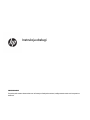 1
1
-
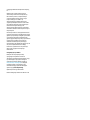 2
2
-
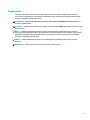 3
3
-
 4
4
-
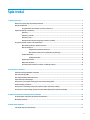 5
5
-
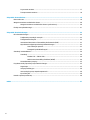 6
6
-
 7
7
-
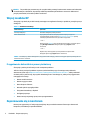 8
8
-
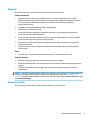 9
9
-
 10
10
-
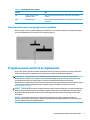 11
11
-
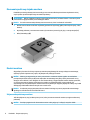 12
12
-
 13
13
-
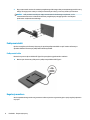 14
14
-
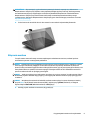 15
15
-
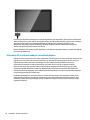 16
16
-
 17
17
-
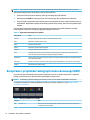 18
18
-
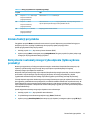 19
19
-
 20
20
-
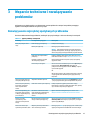 21
21
-
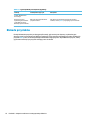 22
22
-
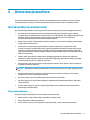 23
23
-
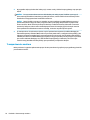 24
24
-
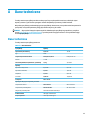 25
25
-
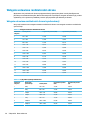 26
26
-
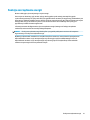 27
27
-
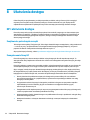 28
28
-
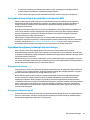 29
29
-
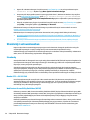 30
30
-
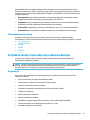 31
31
-
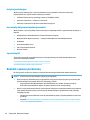 32
32
-
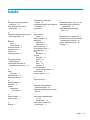 33
33
HP Engage 14t Display HO Instrukcja obsługi
- Kategoria
- Telewizory
- Typ
- Instrukcja obsługi
- Niniejsza instrukcja jest również odpowiednia dla
Powiązane artykuły
-
HP X27q QHD Gaming Monitor Instrukcja obsługi
-
HP E24u G4 FHD USB-C Monitor Instrukcja obsługi
-
HP Z38c 37.5-inch Curved Display Instrukcja obsługi
-
HP P34hc G4 WQHD USB-C Curved Monitor Instrukcja obsługi
-
HP Z25xs G3 QHD USB-C DreamColor Display Instrukcja obsługi
-
HP U28 4K HDR Monitor Instrukcja obsługi
-
HP X24i Gaming Monitor Instrukcja obsługi
-
HP Z24f G3 FHD Display Instrukcja obsługi
-
HP Z24u G3 WUXGA USB-C Display Instrukcja obsługi
-
HP Value 24-inch Displays Instrukcja obsługi